Питање
Проблем: Како да поправите управљачки програм екрана који је престао да одговара и опоравио се?
Повремено, екран мог рачунара трепери, а затим се појављује порука која каже да је „Дисплаи Дривер престао да реагује и опоравио се“ на мом Виндовс 10. Да ли је то нека озбиљна системска грешка или вирус? Ваша помоћ би била веома цењена јер се бојим да би се рачунар могао срушити у било ком тренутку.
Решен одговор
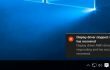
“Драјвер екрана је престао да реагује и опоравио се” је уобичајена грешка са којом се сусрећу корисници Виндовс ОС-а. Ово обавештење се може појавити без обзира да ли користите претходна издања оперативног система Виндовс или најновији Виндовс 10. Проблем узрокује да се екран рачунара привремено замрзне, а затим, у року од неколико секунди, поново добијате потпуну контролу. Сходно томе, појављује се порука која обавештава о неисправном управљачком програму екрана.
Ово питање је није злонамерног порекла. Може се појавити због неколико фактора. Прво, твој видео картица је можда стара
. Стога можда неће бити функционално компатибилан са новијим видео драјвером. друго, неколико програма ради у позадини и, стога, заузима превелику брзину обраде ГПУ-а (Грапхицс Процессинг Унит). Други разлог би могао бити застарели видео драјвери. Ако се ово обавештење јавља с времена на време, не треба да паничите. У неким случајевима, ГПУ не обрађује додељени задатак на време, што доводи до грешке. Ипак, ако овај феномен замрзавања и трептања екрана рачунара почне да вас фрустрира, крајње је време да потражите решење. Срећом, нема потребе да тражимо много даље јер ћемо представити неколико опција за решавање проблема са управљачким програмом екрана који је престао да одговара и опоравио је грешку.Опција 1. Деинсталирајте графичке драјвере:
- Кликните Тастер са Виндовс логотипом + Р да покрене Рун
- У дијалогу откуцајте девмгмт.мсц притисните ентер. Менаџер уређаја ће покренути.
- Када се Девице Манагер покрене, отворите Дисплаи адаптере.
- Кликните десним тастером миша на графичке драјвере, притисните Деинсталирај а затим следите кораке из водича за деинсталацију. Ако имате више од једног графичког драјвера, поновите ове кораке да их све деинсталирате.
- Поново покрените рачунар. Након поновног покретања, оперативни систем аутоматски поново инсталира потребне драјвере.
Белешка. Такође је могуће ажурирати управљачке програме без проласка кроз овај процес уклањања и инсталирања. Једноставно уђите на званичну веб страницу произвођача вашег ГПУ-а. У одељку „Преузимање“ требало би да обезбеде везе са тренутно објављеним ажурирањима драјвера. Преузимање и инсталирање би требало да отклоне проблем. На крају, можете инсталирати РегЦуре Про да проверите могуће проблеме са рачунаром.
Опција 2. Повећајте време обраде ГПУ-а
ТДР (Откривање временског ограничења и опоравак) има фиксно време додељено за одговор ГПУ-а. Када овај други не реагује на време, функција поново учитава управљачке програме екрана што узрокује појаву проблема. Ако је ова грешка честа појава, можда ћете морати промените подешавања временског ограничења ТДР-а да бисте повећали време одзива ГПУ-а. Иако ова опција не захтева никакву посебну вештину или знање, водите рачуна да пажљиво и прецизно примените кораке. Уништавање датотека регистра може довести до олупине система.
- Кликните на Тастер са Виндовс логотипом + Р.
- У дијалог Покрени откуцајте регедит и кликните на Ентер да бисте ушли у уређивач регистра.
- У левом окну уређивача регистра пронађите следећи директоријум:
ХКЕИ_ЛОЦАЛ_МАЦХИНЕ > СИСТЕМ > ЦуррентЦонтролСет > Цонтрол - Кликните на ГрапхицсДриверс у левом окну да бисте проширили његов садржај у десном окну.
- У десном окну кликните десним тастером миша на празан простор и пређите мишем преко њега Нова да проширите контекстни мени. У 32-битна верзија Виндовс-а, кликните на ДВОРД (32-битна) вредност. У 64-битна верзија Виндовс-а, кликните на КВОРД (64-битна) вредност у контекстуалном менију.
- Означите нову вредност регистра ТдрДелаи и притисните Ентер.
- Двапут кликните на вредност регистратора ТдрДелаи да бисте је уредили, откуцајте 8 у поље података о вредности и завршите кликом ок.
- Затворите уређивач регистра и поново покрените рачунар.
На крају, као што смо већ расправљали, ГПУ може бити преоптерећен управљањем више програма истовремено. Дакле, можете побољшати његову ефикасност затварањем непотребних покренутих апликација. Побољшање квалитета ГПУ-а се такође може постићи ручним уклањањем прашине са његових делова: радијатора и хладњака. Ако сте довољно сигурни да не оштетите ниједан део матичне плоче, искључите и отворите рачунар. Уклоните ГПУ, очистите прашину са његових делова и затим га поново уметните. Чишћење рачунара с времена на време је неопходно да бисте смањили вероватноћу прегревања.
Аутоматски поправите своје грешке
тим угетфик.цом покушава да да све од себе да помогне корисницима да пронађу најбоља решења за отклањање својих грешака. Ако не желите да се борите са техникама ручне поправке, користите аутоматски софтвер. Сви препоручени производи су тестирани и одобрени од стране наших професионалаца. Алати које можете користити да поправите своју грешку су наведени у наставку:
Понуда
урадите то сада!
Преузмите поправкуСрећа
Гаранција
урадите то сада!
Преузмите поправкуСрећа
Гаранција
Ако нисте успели да поправите грешку користећи Реимаге, обратите се нашем тиму за подршку за помоћ. Молимо вас да нам кажете све детаље за које мислите да бисмо требали да знамо о вашем проблему.
Овај патентирани процес поправке користи базу података од 25 милиона компоненти које могу заменити било коју оштећену или недостајућу датотеку на рачунару корисника.
Да бисте поправили оштећени систем, морате купити лиценцирану верзију Реимаге алат за уклањање злонамерног софтвера.

Спречите да вас веб-сајтови, ИСП и друге стране прате
Да бисте остали потпуно анонимни и спречили ИСП и владе од шпијунирања на теби, требало би да запослиш Приватни приступ интернету ВПН. Омогућиће вам да се повежете на интернет док сте потпуно анонимни тако што ћете шифровати све информације, спречити трагаче, рекламе, као и злонамерни садржај. Оно што је најважније, зауставићете незаконите надзорне активности које НСА и друге владине институције обављају иза ваших леђа.
Брзо вратите изгубљене датотеке
Непредвиђене околности могу се десити у било ком тренутку током коришћења рачунара: може се искључити због нестанка струје, а Плави екран смрти (БСоД) може да се појави, или насумична ажурирања Виндовс-а могу да се деси на машини када сте отишли на неколико минута. Као резултат тога, ваш школски рад, важни документи и други подаци могу бити изгубљени. До опоравити се изгубљене датотеке, можете користити Дата Рецовери Про – претражује копије датотека које су још увек доступне на вашем чврстом диску и брзо их преузима.